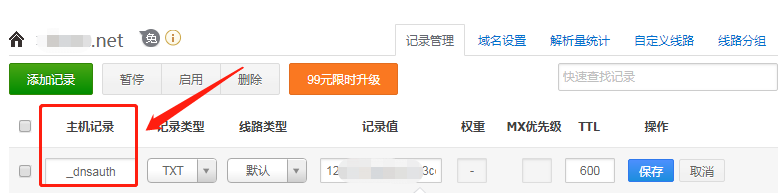使用场景:
对于有提供图文或文章类内容服务的知识商家需要图文形式的付费功能,来开展内容付费
功能说明:
1在[产品功能设置-知识付费产品]中,勾选“图文”形式
2.添加产品时,选择图文形式,可开启内容防复制
3.客户在访问知识商品时,支付购买后才可查看完整图文
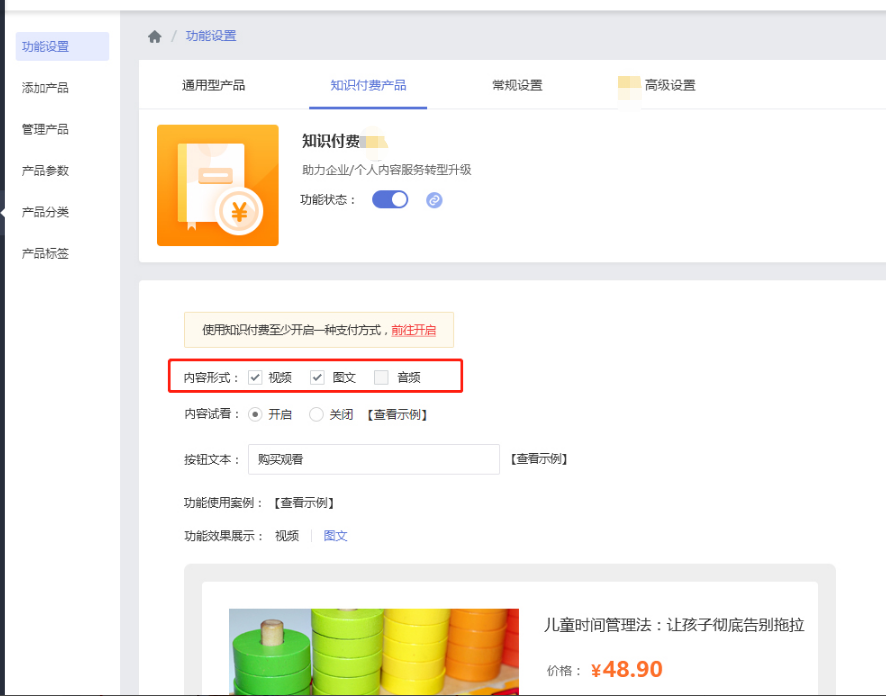
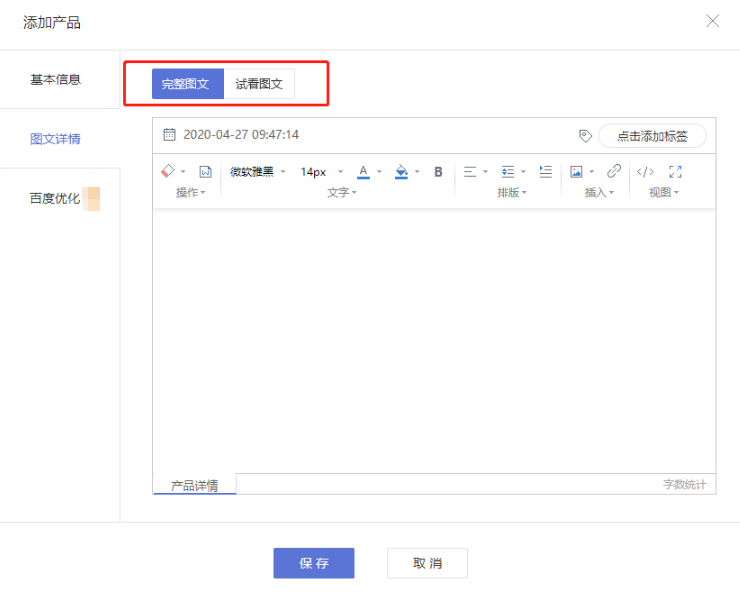
C端效果
产品模块:出现付费内容类型的标识
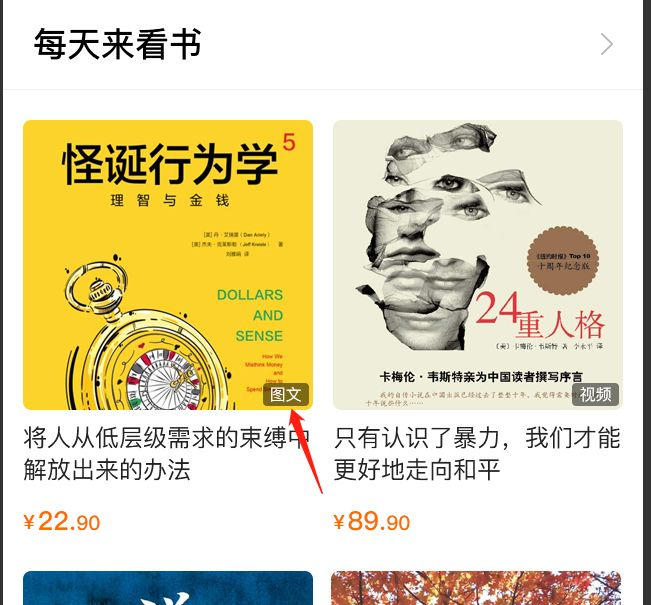
产品详情:
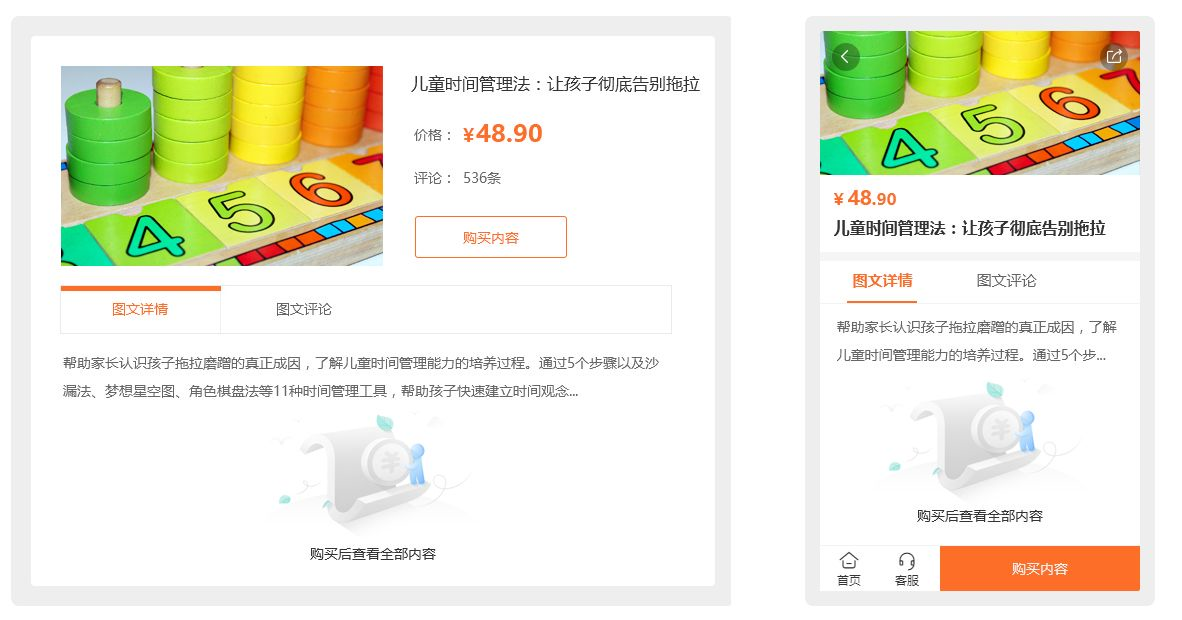
会员中心:
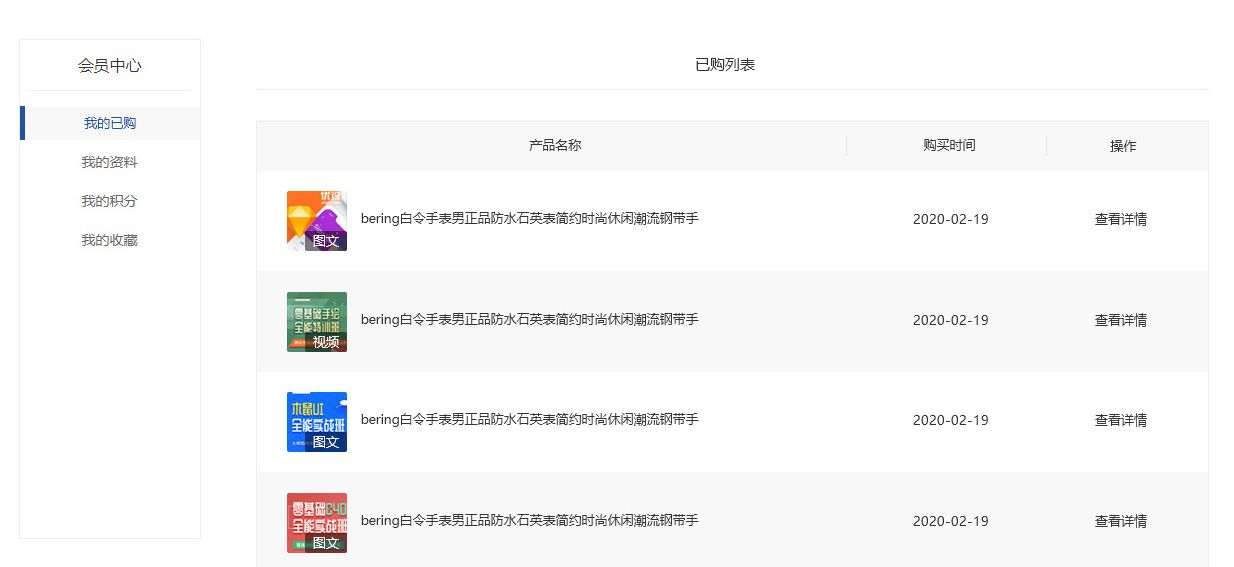
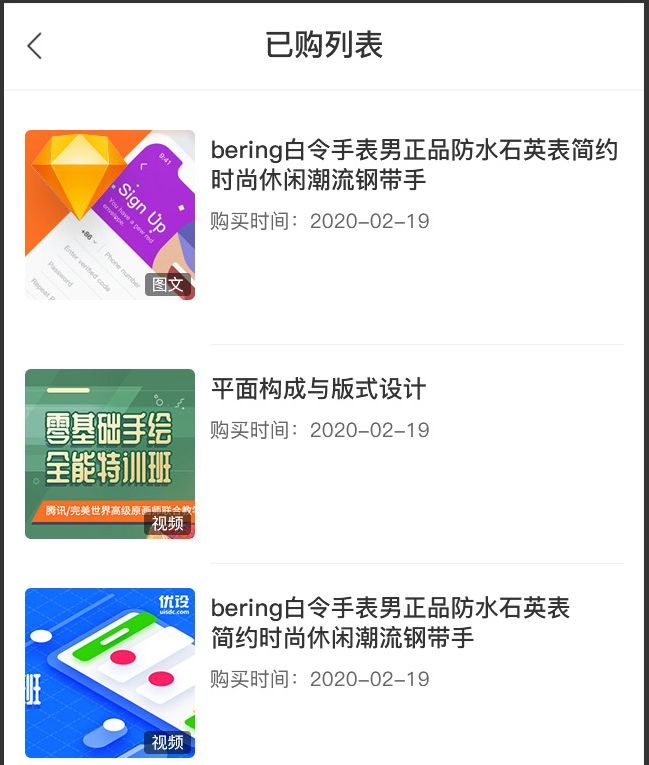
联系客服
使用场景:
对于有提供图文或文章类内容服务的知识商家需要图文形式的付费功能,来开展内容付费
功能说明:
1在[产品功能设置-知识付费产品]中,勾选“图文”形式
2.添加产品时,选择图文形式,可开启内容防复制
3.客户在访问知识商品时,支付购买后才可查看完整图文
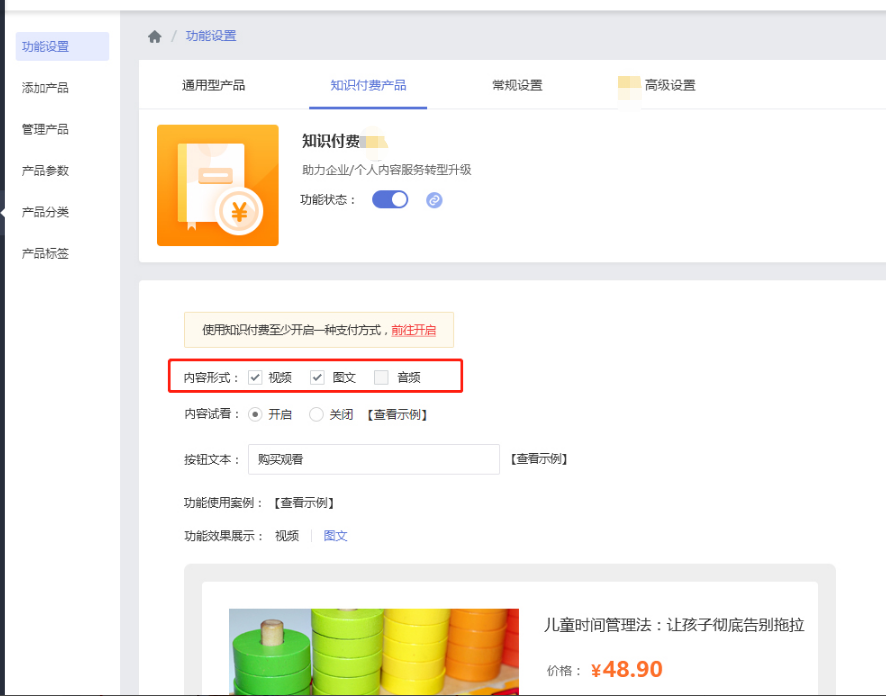
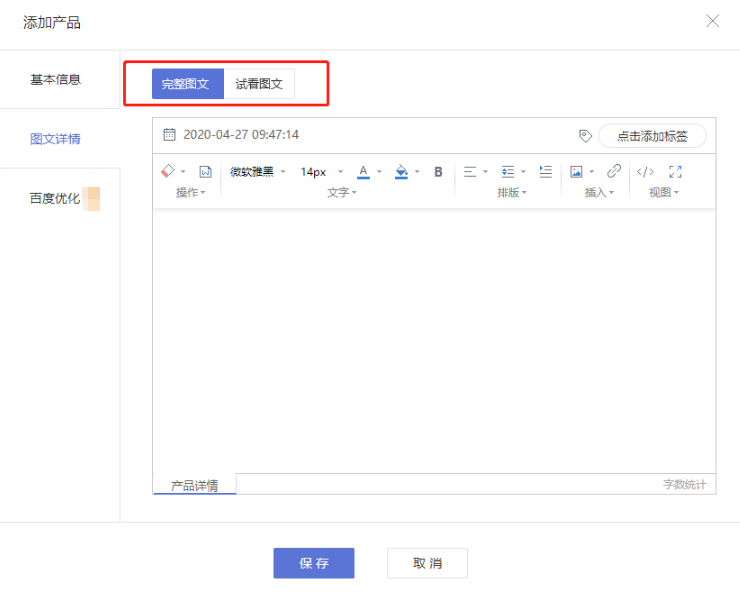
C端效果
产品模块:出现付费内容类型的标识
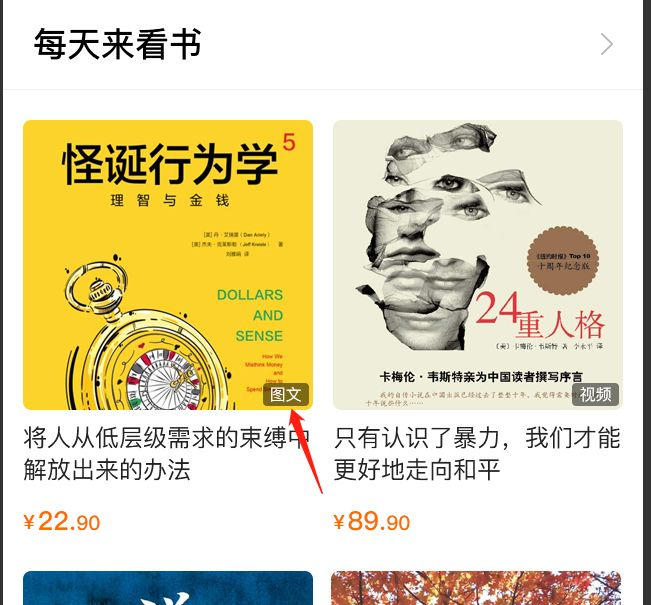
产品详情:
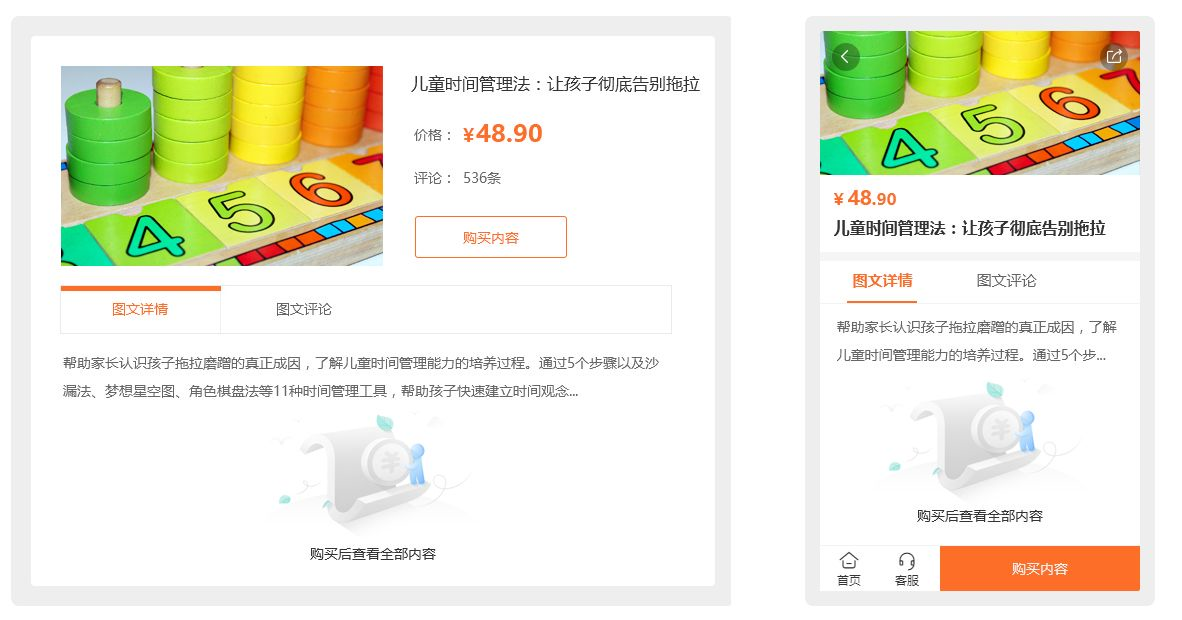
会员中心:
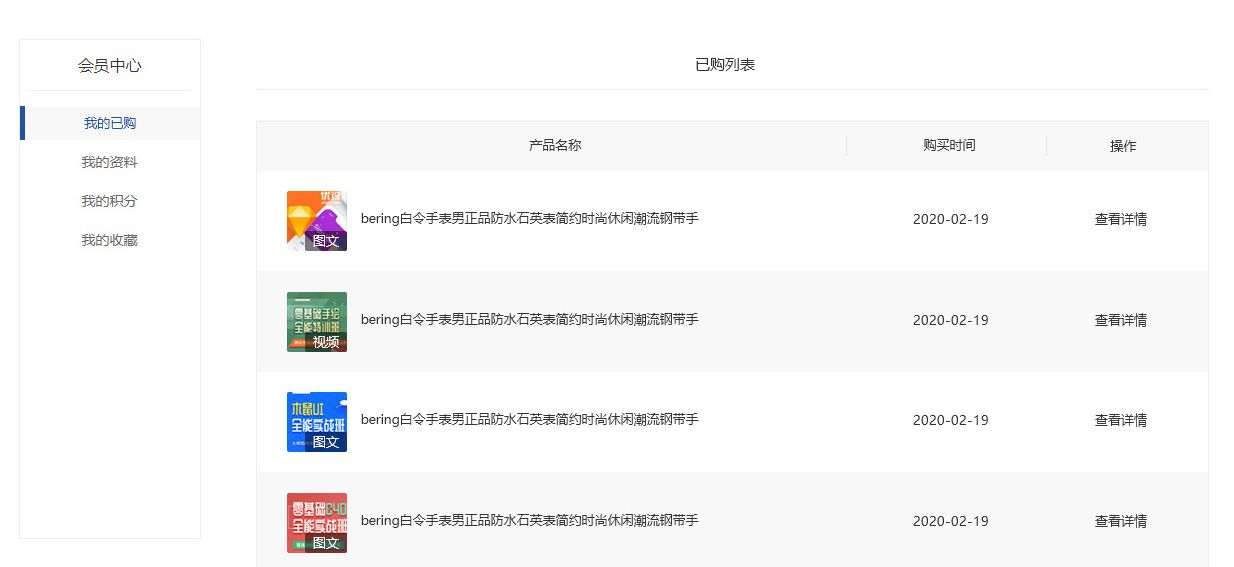
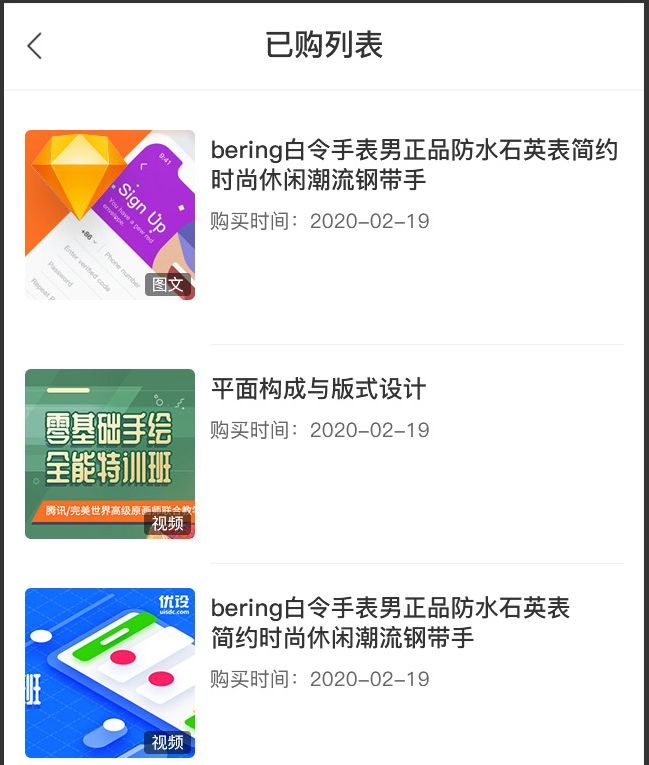
二、功能说明
三、设置过程中注意事项
1. 关闭多语言版本自动跳转;2. 关闭网站html静态化和301跳转;
3. 显示顶部登录条、关闭欢迎页面;4. 域名一致
四、配置QQ登录功能
1. 开启功能;2. 创建QQ互联应用;
3. 创建应用;4. 填写appid
一、QQ登录有什么作用?
网站会员登录设置对接QQ账号,在网站首页显示QQ登录入口,用户可以通过QQ账号授权进行登录网站会员。
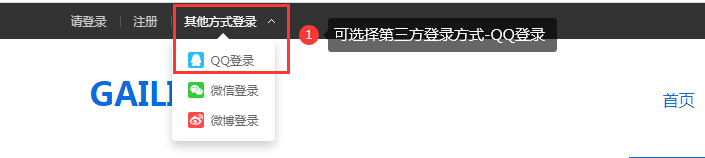
二、功能说明
【版本】网站高级版及以上版本功能
【条件】 ①已备案的优质域名; ②营业执照
三、设置过程中注意事项
1. 关闭多语言版本自动跳转
如勾选了【启用多语言版本自动跳转】功能,请先关闭再提交应用审核申请。
取消地址:建站管理后台【系统设置-语言版本】
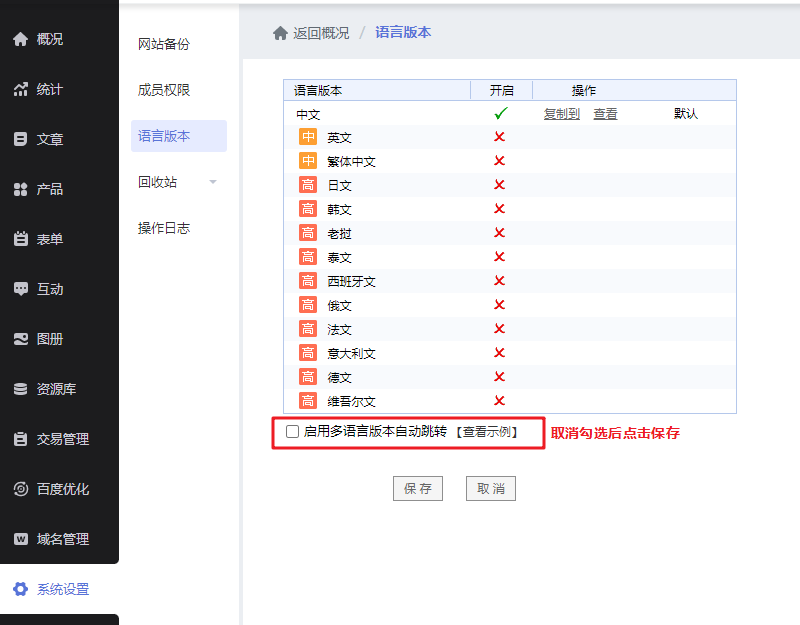
2. 关闭网站html静态化和301跳转
如勾选【启用网站html静态化】和【启用301跳转】,请先关闭后再提交应用审核。
取消地址:建站电脑网站设计页面左侧导航点击【百度优化】,在【百度优化】中取消勾选。
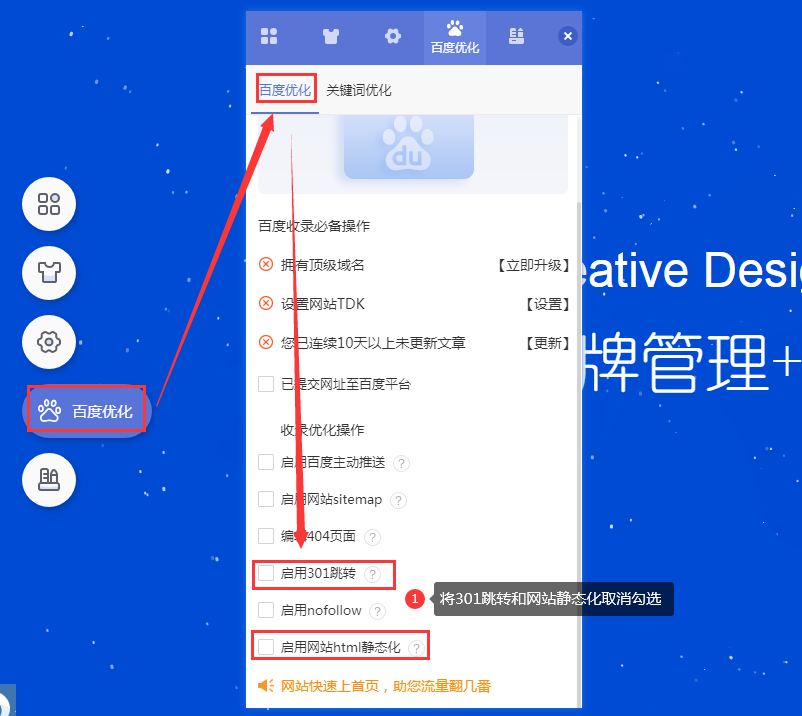
3. 显示顶部登录条、关闭欢迎页面
注意(非常重要)为了您的网站能够快速通过审核,建议提交审核前先设置网站显示顶部登录条,同时将欢迎页面关闭。
在建站设计页面点击【设置-基础设置】进入勾选和取消。
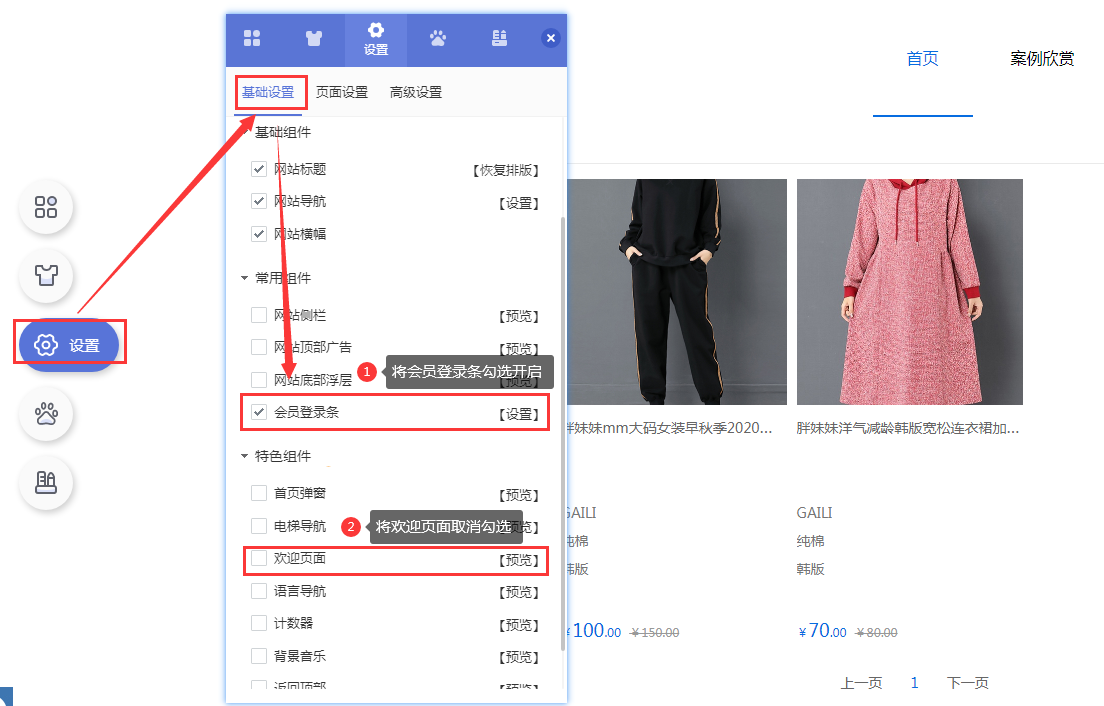
4. 域名一致
注意(非常重要)如想要手机网站和电脑网站同时支持QQ登录功能,需两者的域名保持一致,如手机网站域名与电脑网站域名不一致,将导致手机网站QQ登录回调不成功。
四、配置QQ登录功能
1. 开启功能
在管理后台如图将【QQ登录】功能开启。
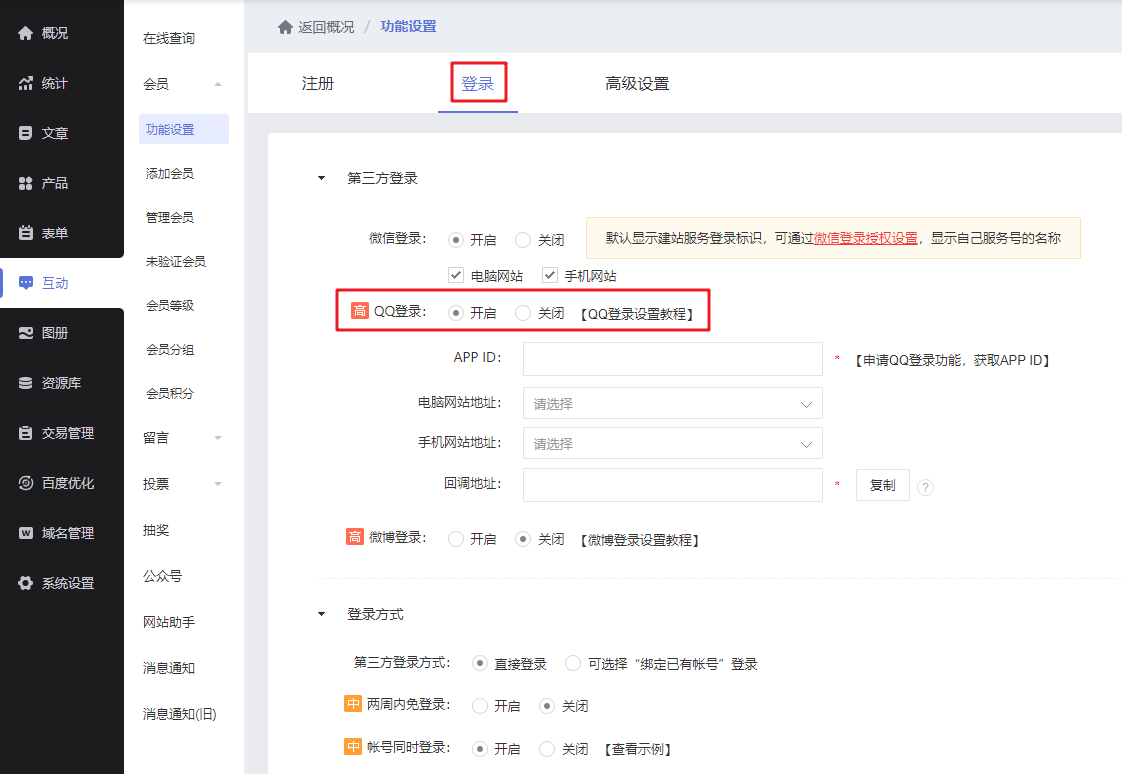
2. 创建QQ互联应用
登录QQ互联管理中心:点击登录
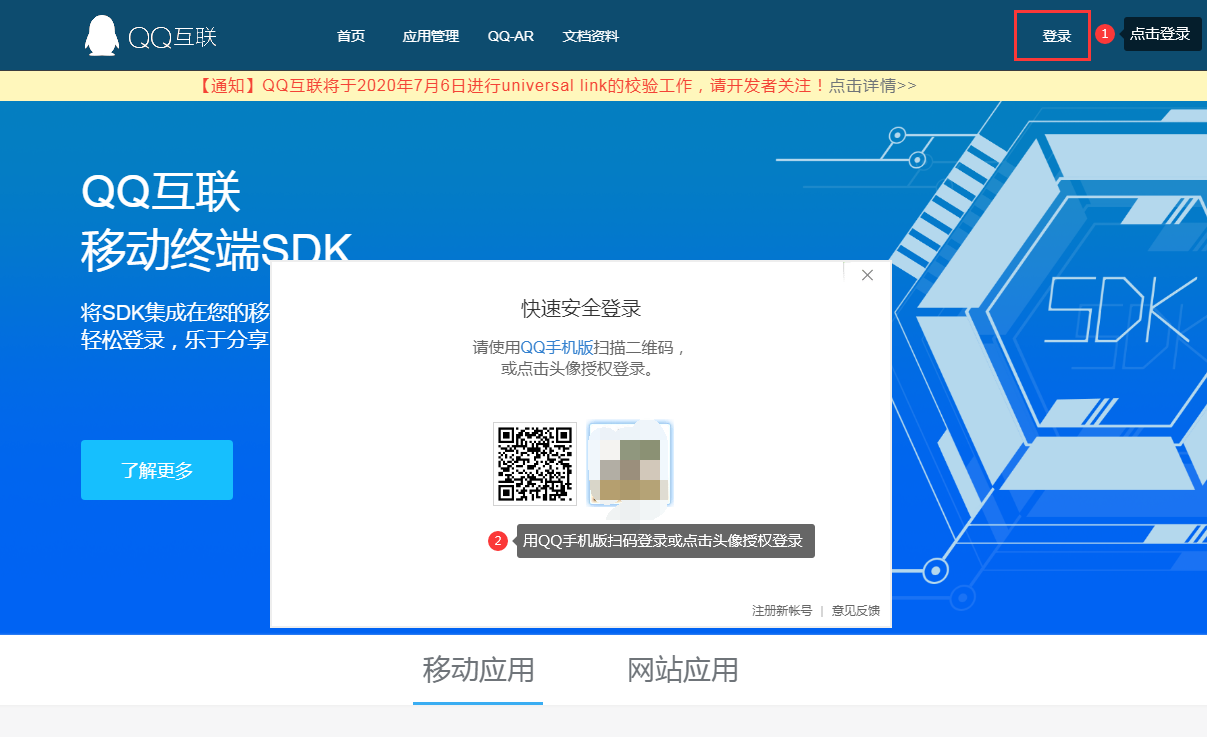
登录账号后点击账号头像进入注册页面(注意:直接点击头像,不用做任何其他操作。只需要单击头像即可)。
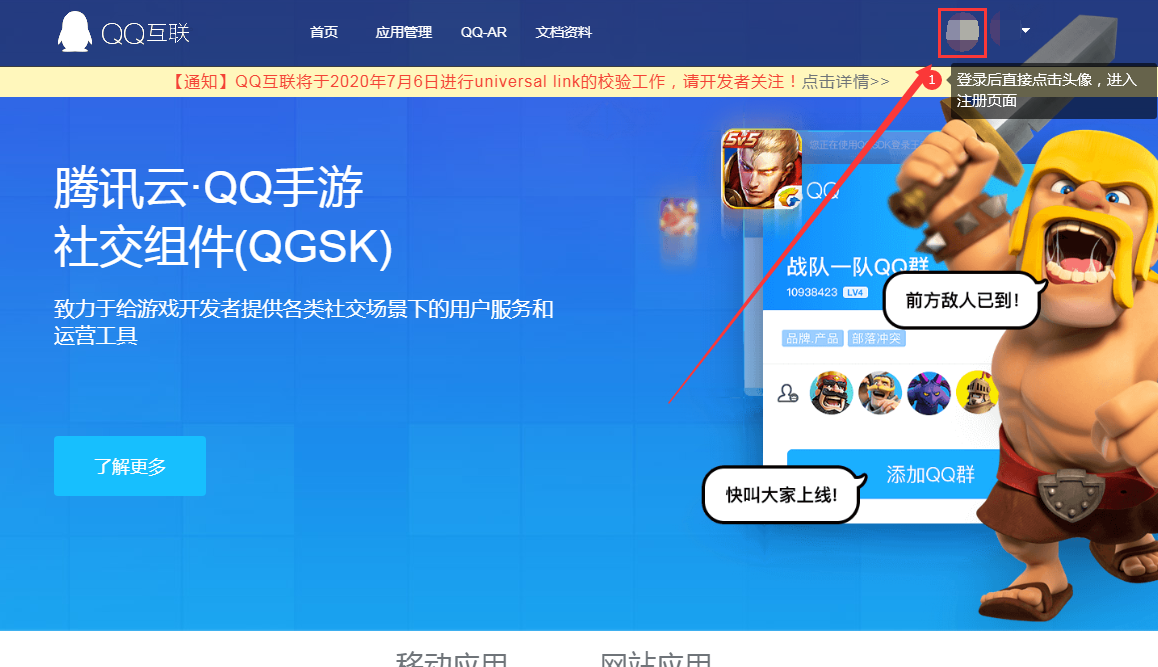
进入注册页面完成资料填写。(建议选择公司接入,个人接入流程比较繁琐且难通过)

资料填写完成后会收到邮箱验证邮件,需要在邮件中点击链接进行确认。

确认完成后七个工作日内会完成审核,需要等待开发者账号审核通过后才可创建应用。
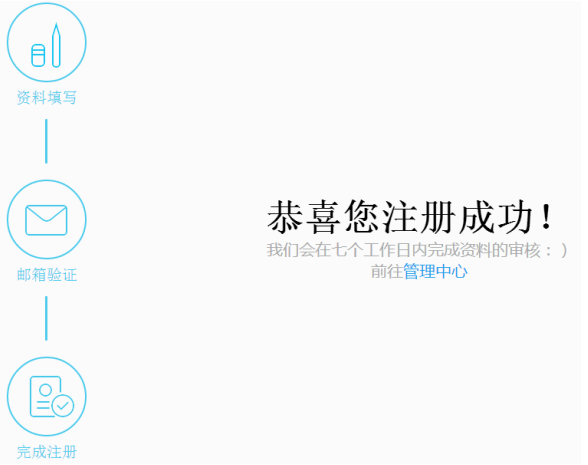
3. 创建应用
登录账号后点击【应用管理】可以查看审核结果,审核通过后点击【创建应用】,在弹窗中选“创建网站应用”。

在点击【创建应用】后的弹窗中选项【创建网站应用】。

填写应用资料填写(注意:新创建的应用网站名称不能跟原先已创建的应用相同,网站域名务必要与建站管理后台QQ登录中的地址一致)。
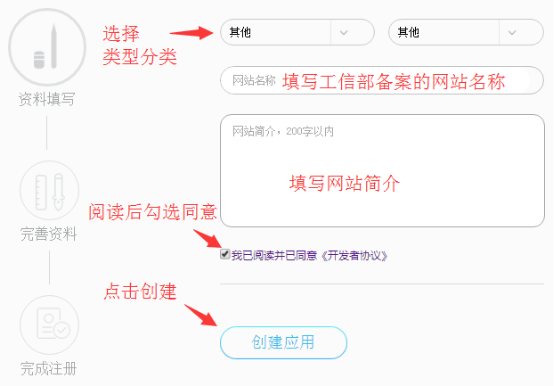
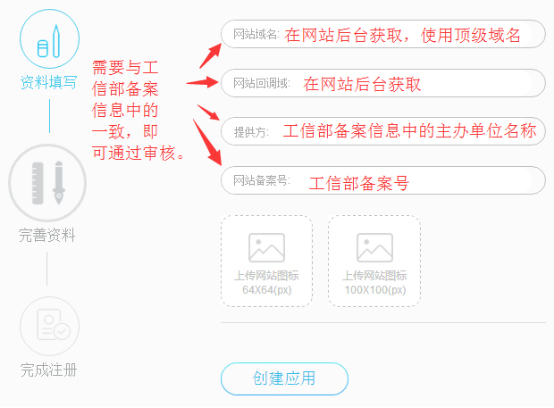
网站域名和网站回调域名获取位置:建站管理后台【互动-会员-功能设置-登录-第三方登录-QQ登录】中获取。

填写完毕点击创建应用,进入应用审核。审核时间为7个工作日内。
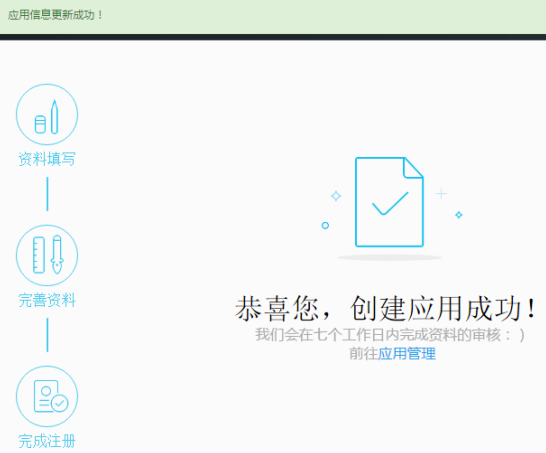
4. 填写APP ID
七个工作日内应用审核通过后,在QQ互联【应用管理-网站应用】中找到APP ID。

将APP ID复制粘贴到建站管理后台【QQ登录-APP ID】位置,然后下拉保存,保存完成后您的QQ登录功能即可正常使用。

※如教程截图或内容有变动,具体设置以QQ互联公布信息为准。如有疑问可联系QQ互联客服:800013811
五、常见问题
Q:回调地址随便选哪个域名都可以吗?选了www的域名,访问不带www的域名时能不能使用QQ登录呢?
A:都是可以随便选的。就算选择www的,用空主机的域名访问都可以使用QQ登录的。
好看的电脑网站手风琴设计效果是这样的:
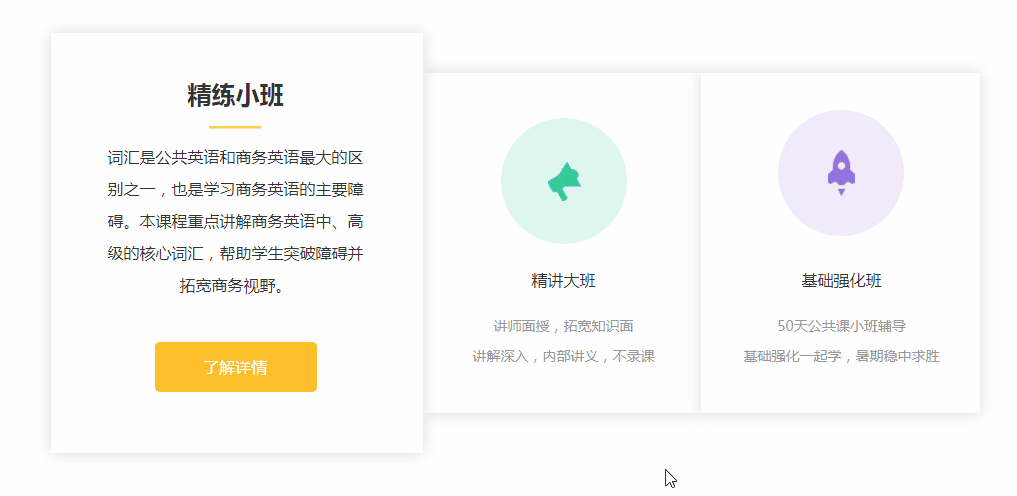
也可以是这样的:

让我们一起进入电脑版网站开始设置吧。
二、功能说明
【版本】无版本限制
三、设置教程
1. 添加手风琴模块
在设计页面找到右侧导航【模块-新增模块-排版】中找到【手风琴】模块,单击可添加到当前页面底部,也可以长按拖动到想要的位置放置。(只支持嵌套到通栏、版式,不支持与标签模块互相嵌套)
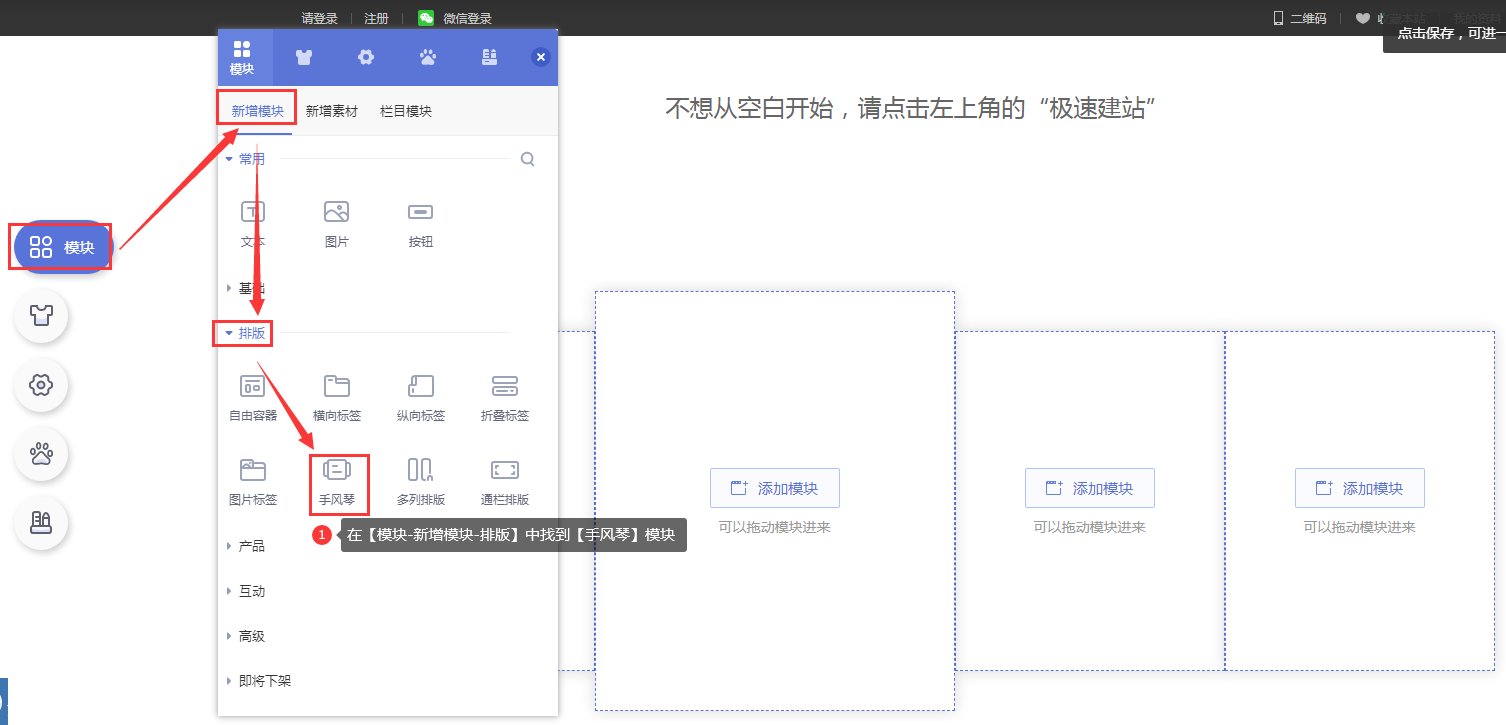
2. 编辑手风琴模块
2.1 切换初始或悬停添加模块
① 点击切换【初始或悬停】,可以编辑初始状态、鼠标悬停区域的悬停状态效果。
② 可以长按拖动导航右侧导航模块面板的模块放到手风琴模块里,或者在手风琴模块里点击【添加模块】按钮后再选择模块。
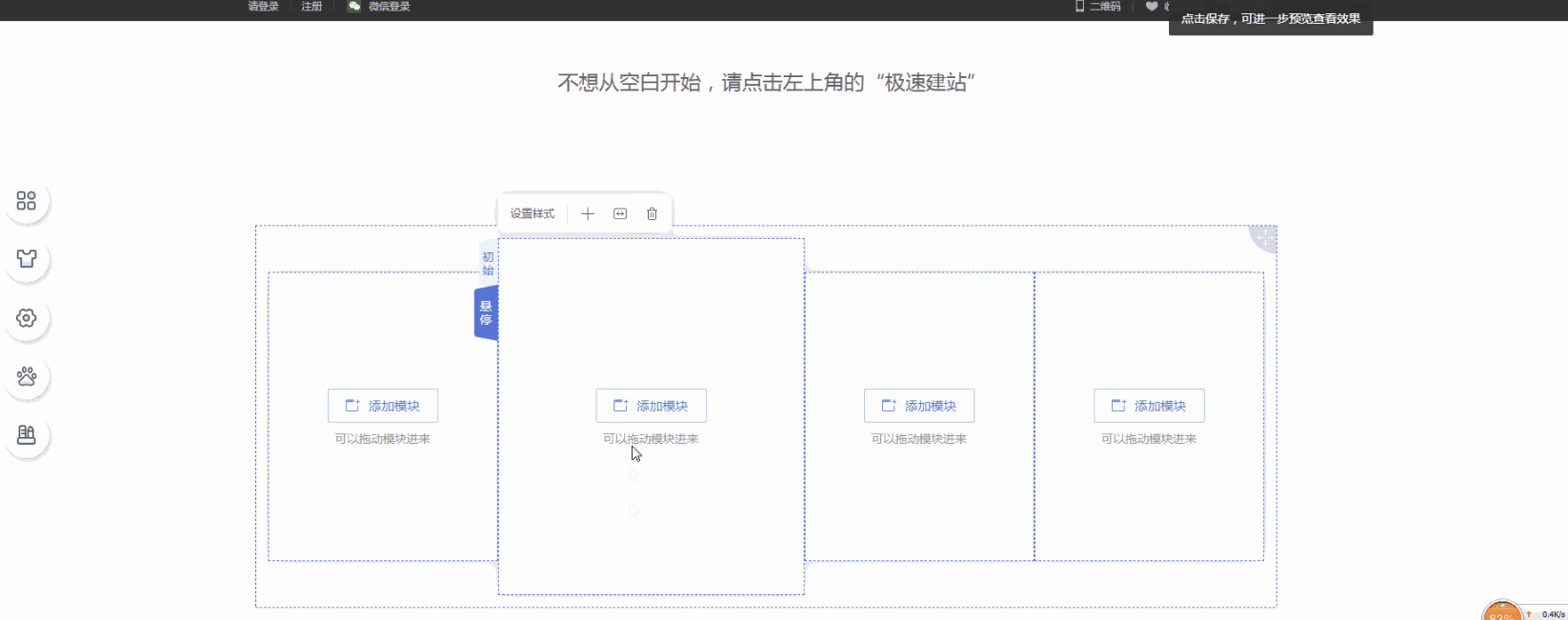
2.2 添加或删除列
① 在列工具栏上可以点击【+】号添加列,在该列右侧新增一列。
② 点击删除按钮,则可删除当前列。
(注意: 数量上不得少于2个列;不得多于6个列)
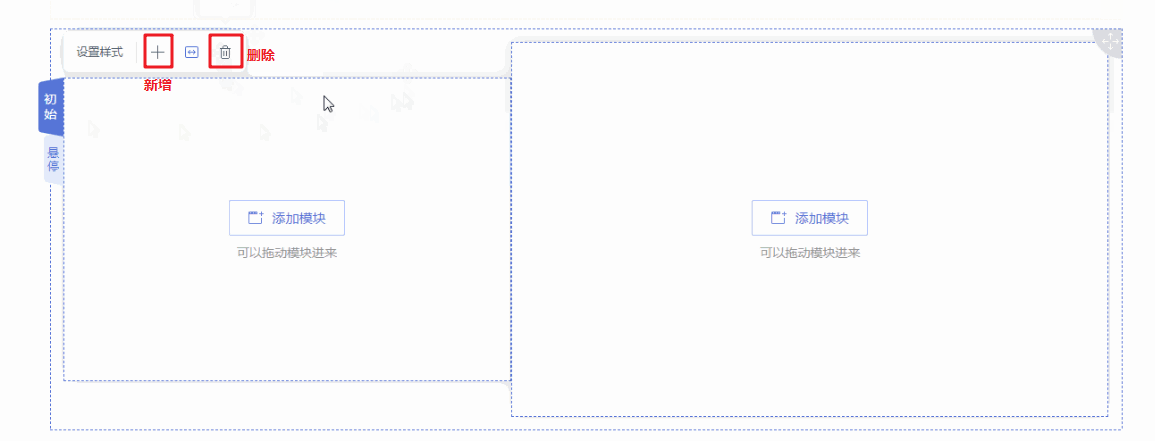
2.3 设置样式
① 点击设置样式,可以对每一列编辑单独设置样式。
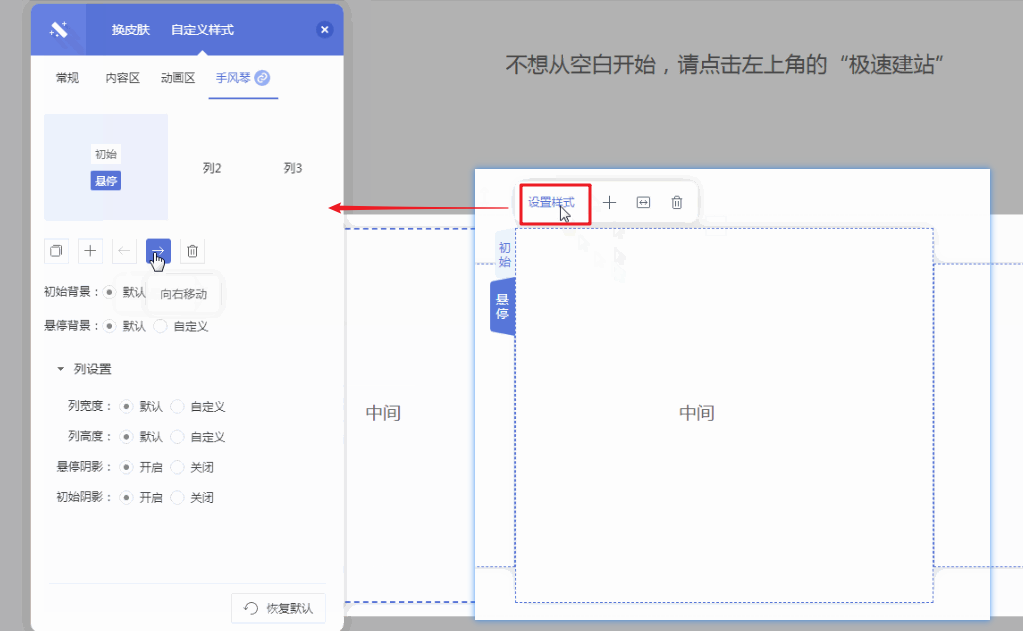
② 可以对选中列的初始与悬停分别设置背景。
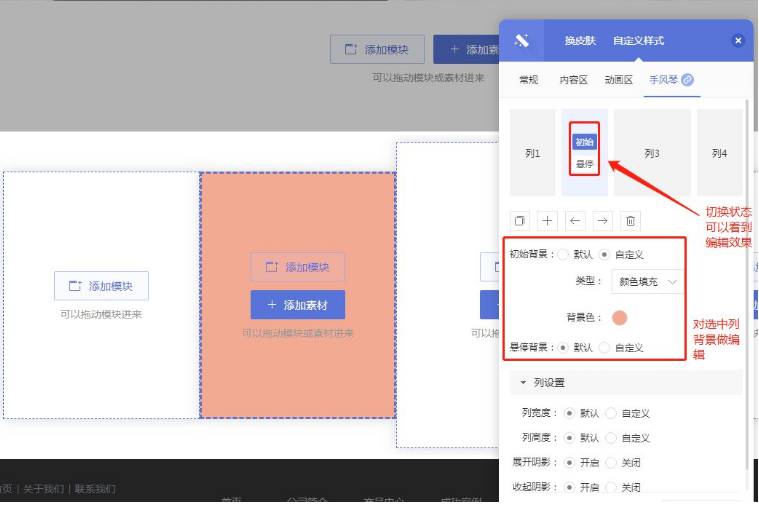
③ 可以对列的更多设置做自定义编辑。
设置统一的列样式,包括列宽度、列高度、悬停阴影、初始阴影(统一设置,不能单独对某一单独立设置,列宽度,数值单位是占比)

2.4 设置默认的悬停展开列
① 可设置列为默认展开的列,在网站打开后,当前列会为悬停展开的效果。默认是首个列为默认展开列,也可以根据需要设置居中的列为默认展开。
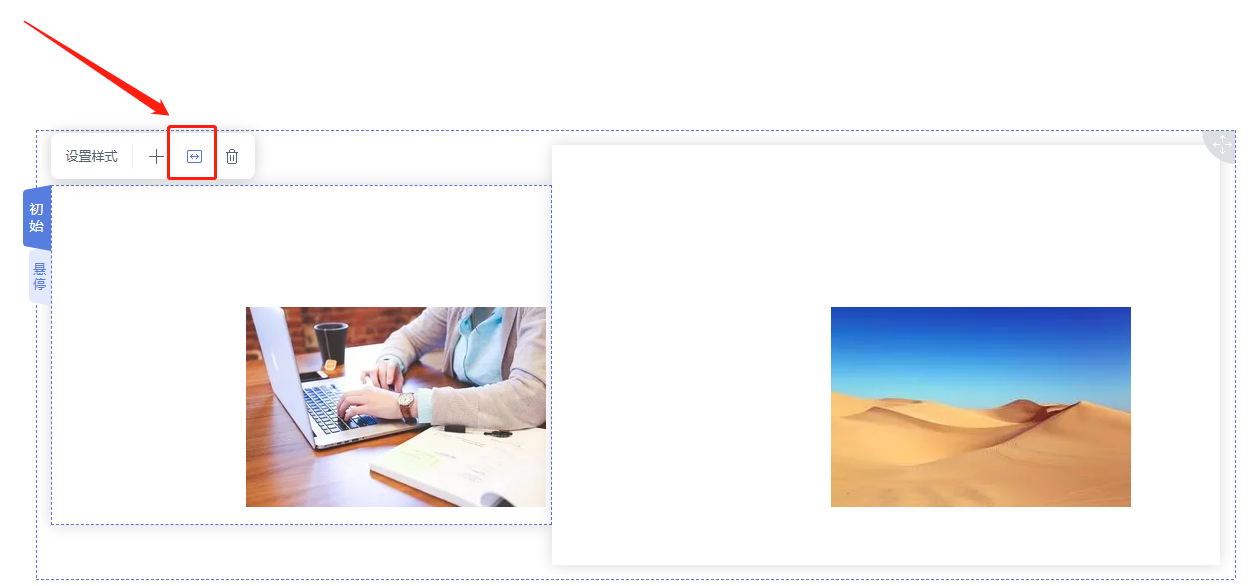
3. 批量编辑提高效率
3.1 复制列
可以编辑好一个列后,复制设计好的列,再删除不需要的空白列,快速做批量编辑。
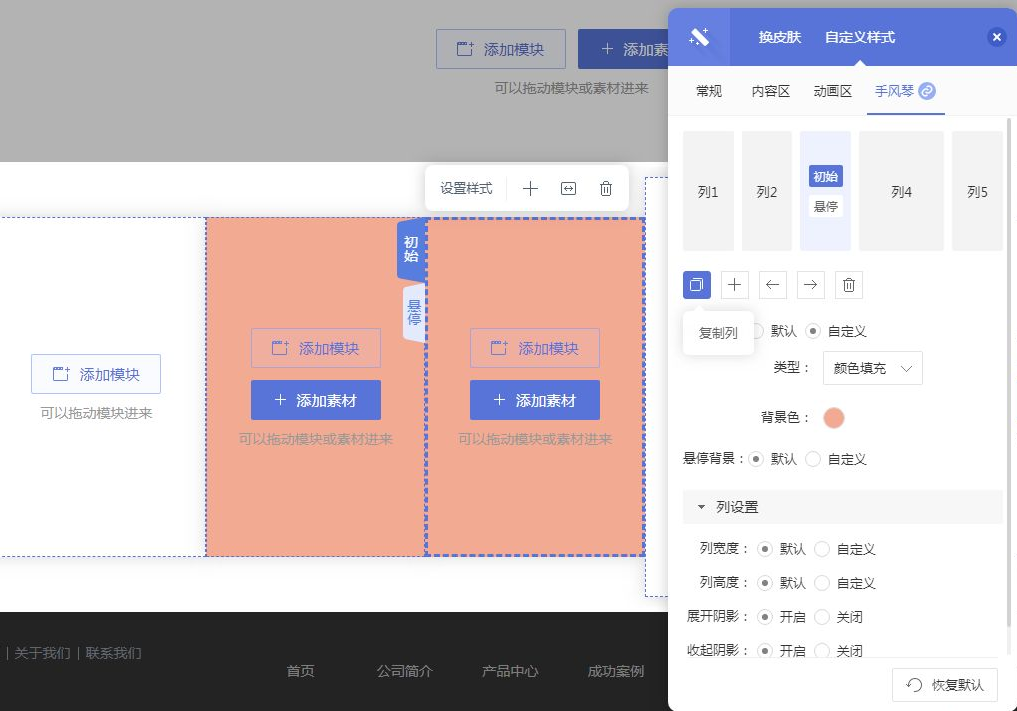
3.2 根据图片背景编辑列
① 可以编辑好列的个数、宽高度后,通过添加图片背景,根据图片尺寸上传设计好的图,即可快速制作。
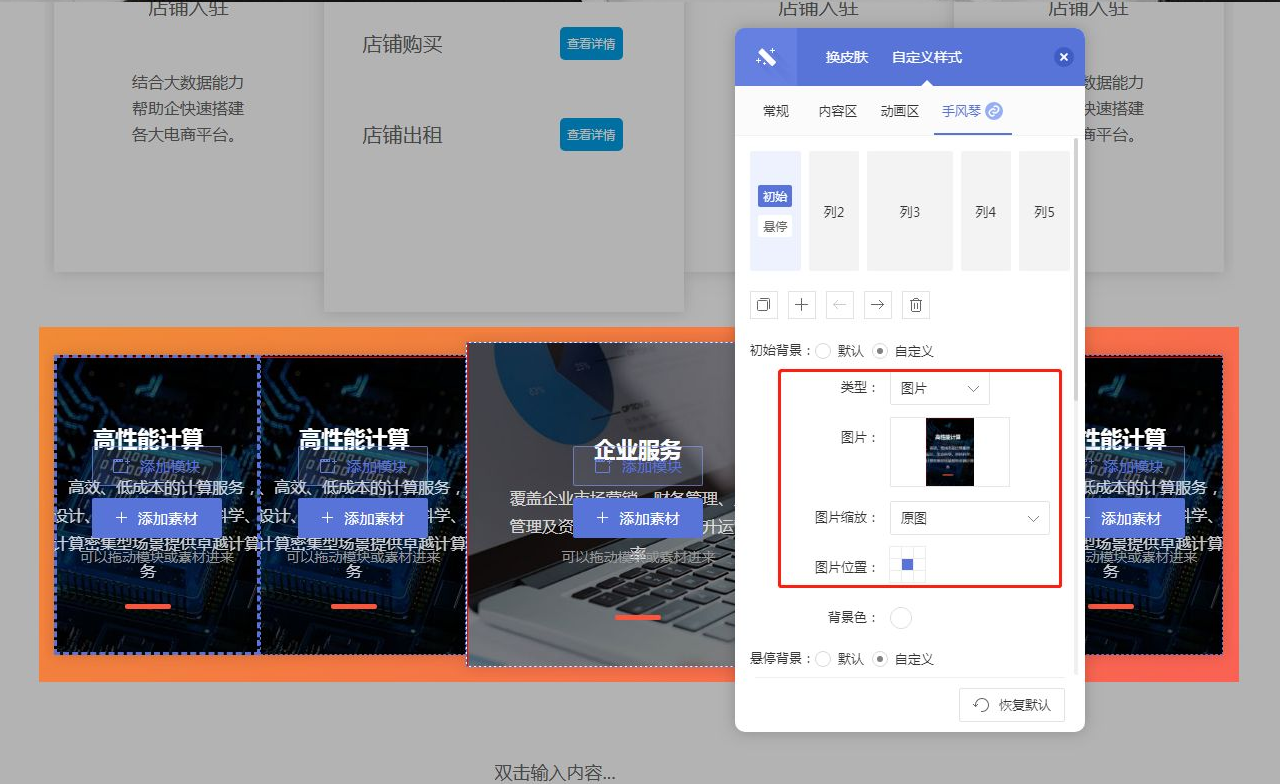
② 图片尺寸可在添加图片的弹窗中获取推荐尺寸。

当您创建网站时,系统会给您的网站分配免费二级域名,如果您不喜欢这个域名,可以购买一级域名或将某个外部购买的域名绑定到您的网站使用。
例如绑定域名:baidu.com,绑定后用户就可以通过该域名访问百度网站。
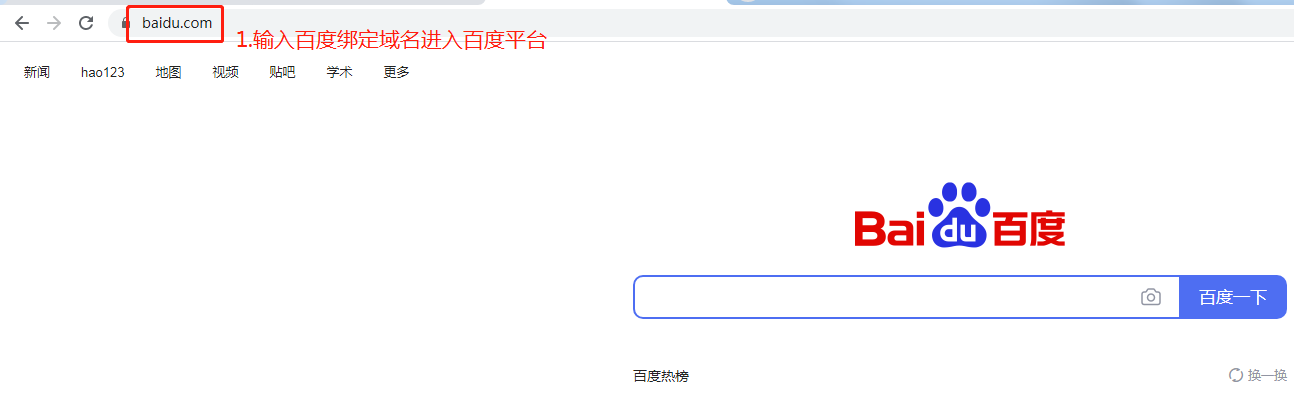
二、绑定要求
【版本】绑定第三方域为展示初级版以及版本功能。
【注意】
① 绑定外部域名需要先登录到域名提供商的管理后台,每次添加记录值成功返回管理后台进行检测。
② 添加记录类型为TXT与CNAME的解析记录(每个平台的解析界面只是样式不同,但原理都一样)。
③ 如果找不到域名提供商的解析记录页面,可以咨询对应的域名提供商客服了解详情,也可点击此处查看新网、西部数码、百度云等常见域名提供商的解析记录页面位置
④ 如果外部域名已备案,绑定到建站使用后,需进行转接入备案。
-原因:目前有些备案平台在备案通过之后会定期检查您的域名解析,域名解析已经不再指向到原备案的平台,会被注销备案呢。建议您办理备案接入,以免原接入商取消接入,导致管局注销备案。
三、绑定教程
(本教程以域名服务商阿里云/万网为例,点击图片可查看高清大图)
1. 选择绑定外部域名,在域名提供商添加TXT记录并返回检测
1.1. 进入建站管理后台【域名管理-绑定域名-网站域名】,选择【绑定外部域名】卡片进入绑定流程。
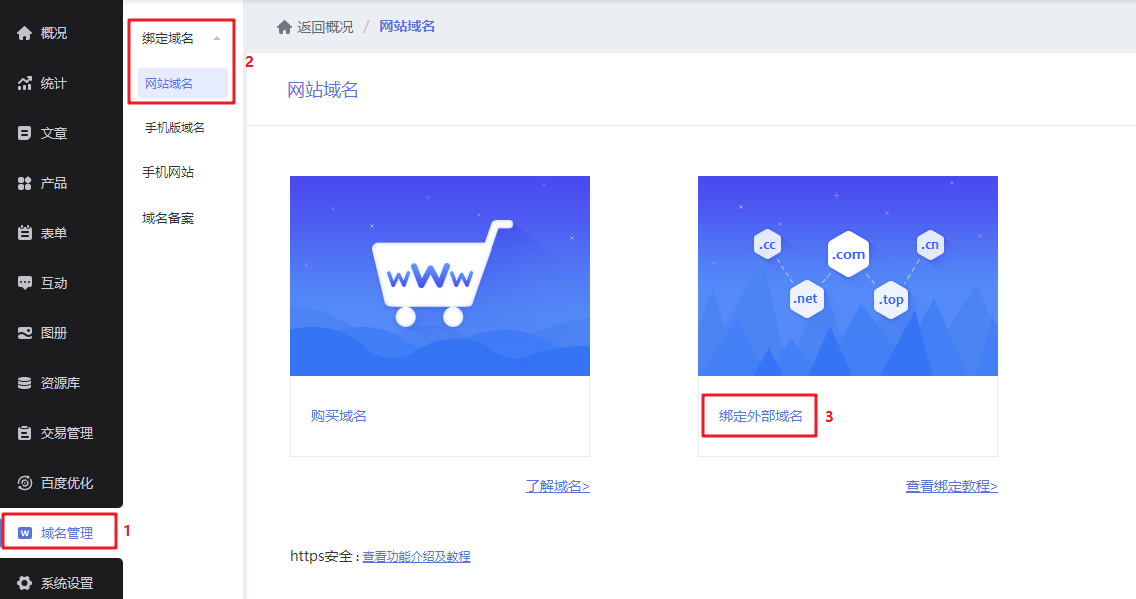
1.2 复制TXT记录值。
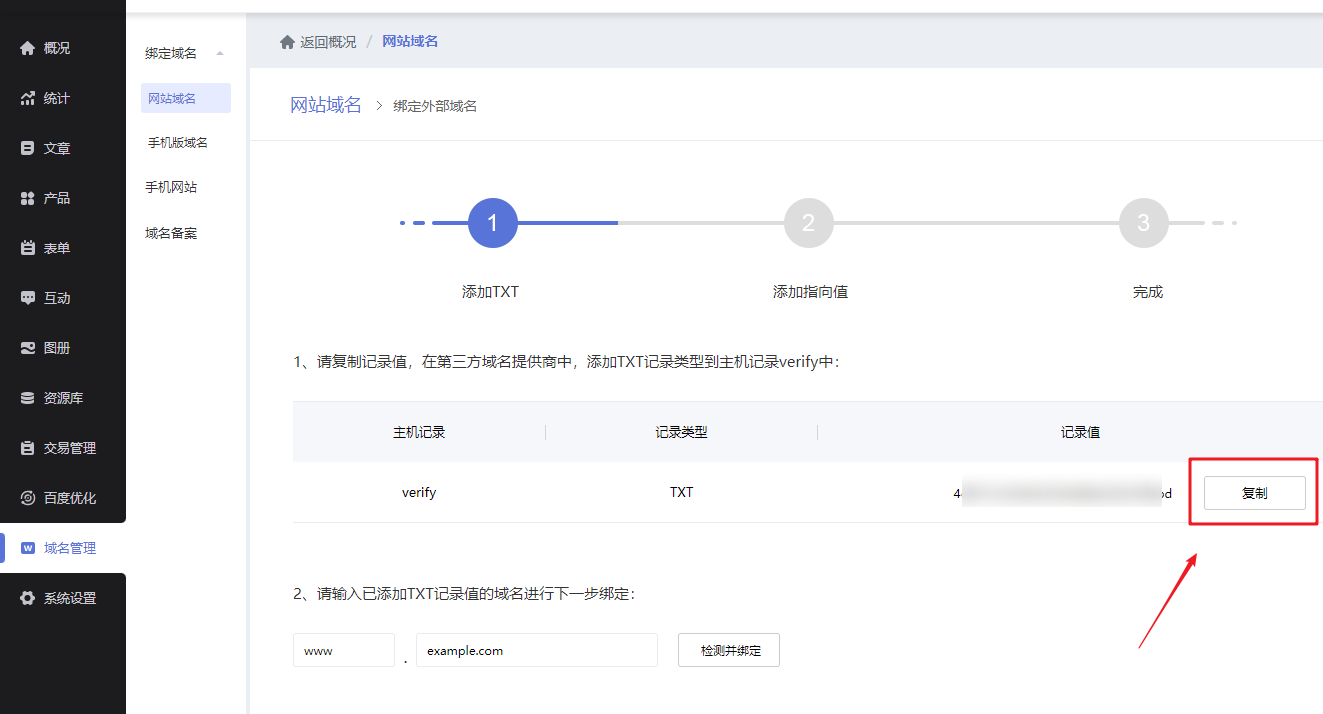
1.3 然后登录阿里云/万网的【管理控制台】。

1.4 点击左侧导航栏的【域名】,进入【域名列表】。
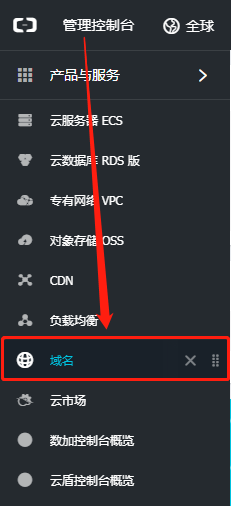
1.5 点击要绑定到建站上的域名的【解析】按钮,进入解析设置页面。
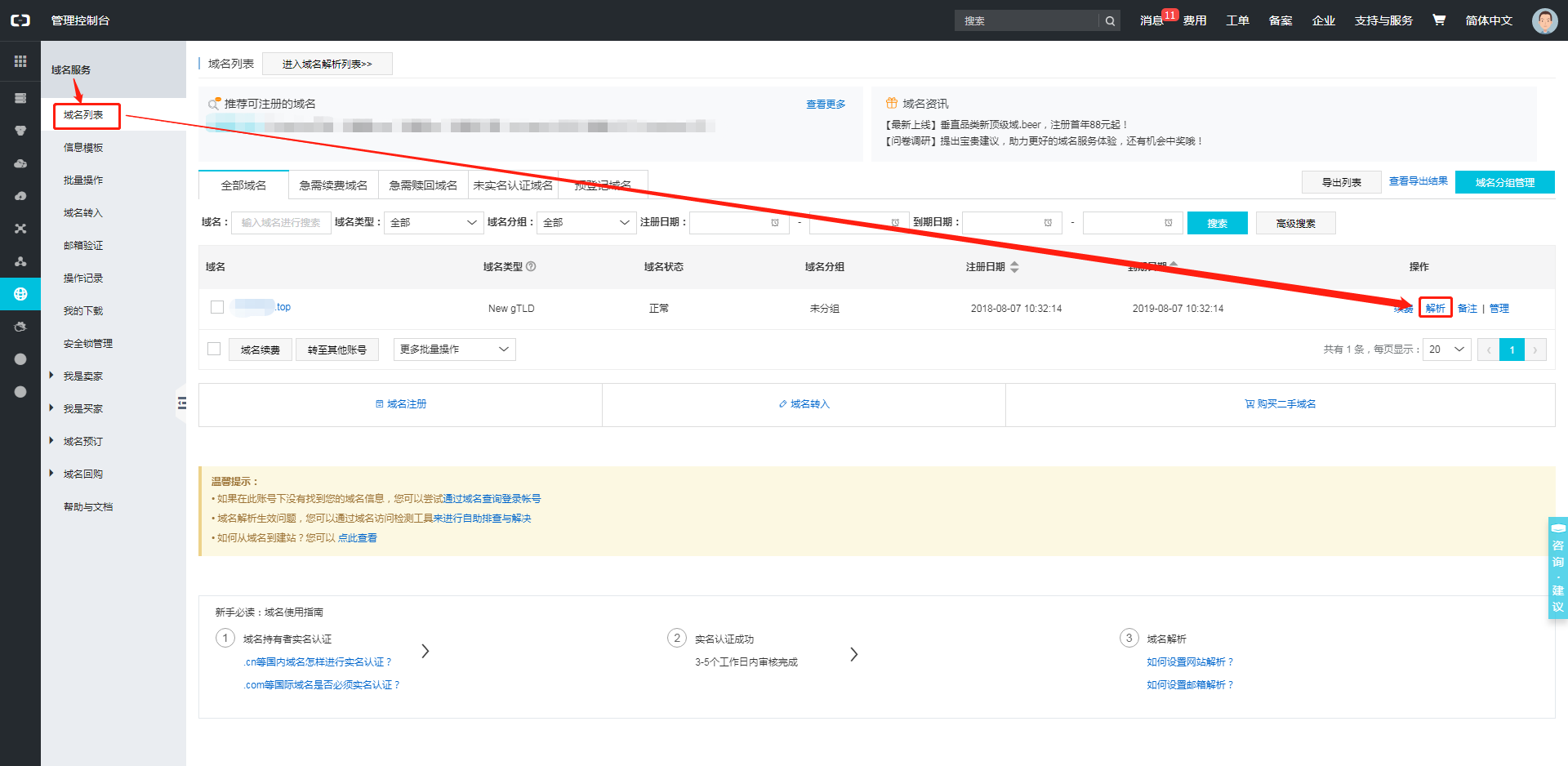
1.6 点击【添加解析】按钮,开始设置解析记录。请按照网站管理后台给出的数据填写相应的【记录类型】、【主机记录】、【记录值】。
记录类型填TXT,主机记录填verify,记录值则把刚刚复制的TXT记录值粘贴到此处,解析线路和TTL默认即可,填写完后点击确定。
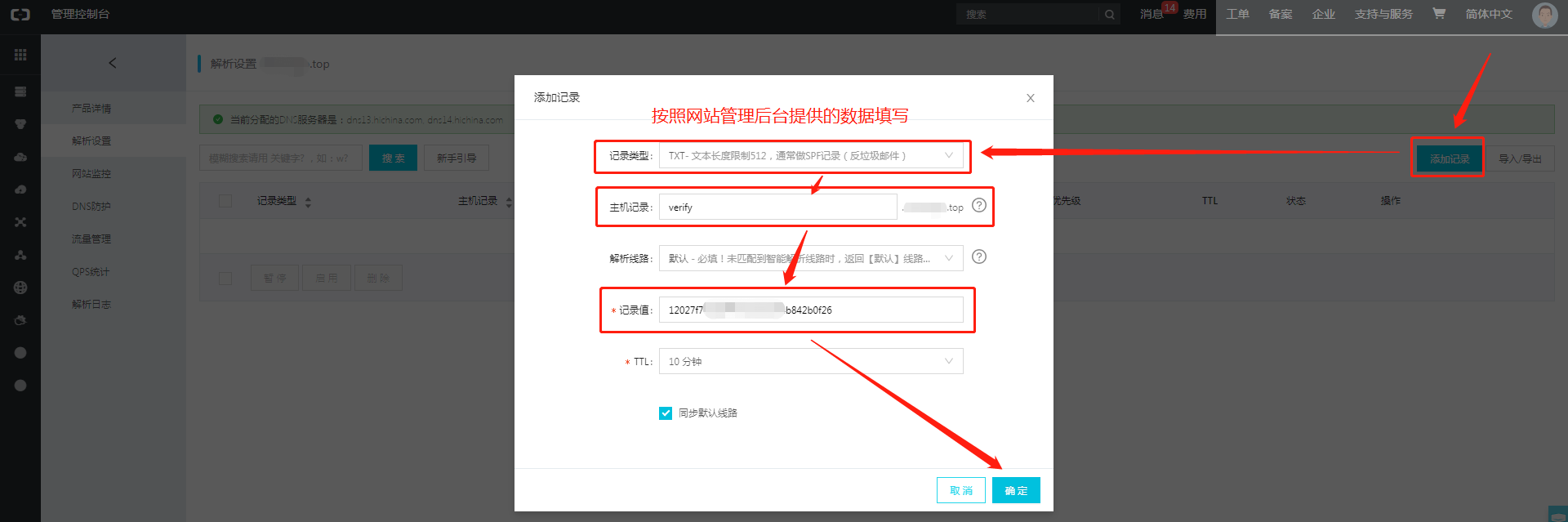
1.7 确认在第三方保存了TXT记录后,返回建站管理后台【域名管理-绑定域名-网站域名】中的【绑定外部域名】页面(步骤1.2页面),输入要绑定的域名,点击【检测并绑定】。
注意:此处若是输入www.abc.com格式的域名,则绑定域名www.abc.com;如需绑定开头不带www的abc.com格式的域名,需要另外进行绑定,稍后会详细介绍。

注意:当出现如下提示时,请检查您的TXT记录是否已正确添加,如果已经正确添加,请稍后再试,一般10分钟左右即可生效。如长时间未生效,建议您删除TXT记录重新添加,或咨询对方域名提供商。
![]()
2. 添加指向值cname,添加后返回确认
2.1 检测TXT通过后,来到步骤二的【添加指向值】,添加记录原理同TXT一致:复制cname记录值。
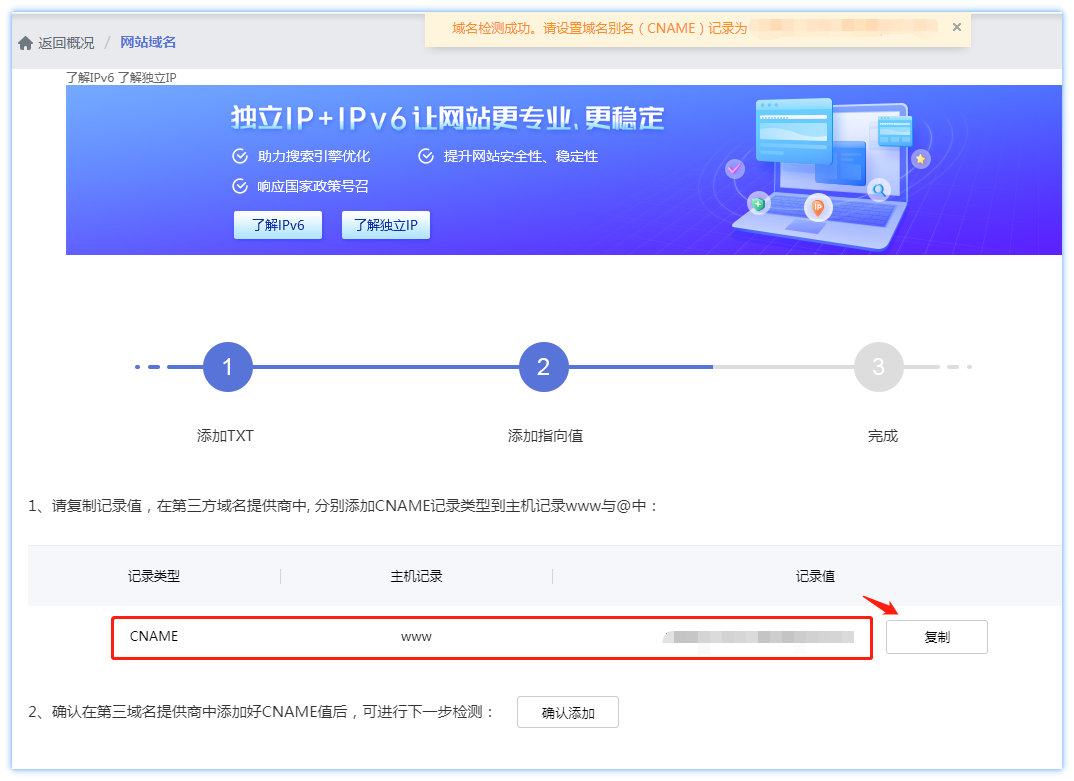
2.2 回到域名解析设置页面,添加 CNAME 解析记录,将记录类型选择为 CNAME;主机记录即域名前缀,选择www;记录值填写步骤2.1中复制的记录值;解析线路和TTL 默认即可,如图。
(若绑定的域名为子域名,则主机记录为该子域名的域名前缀。)
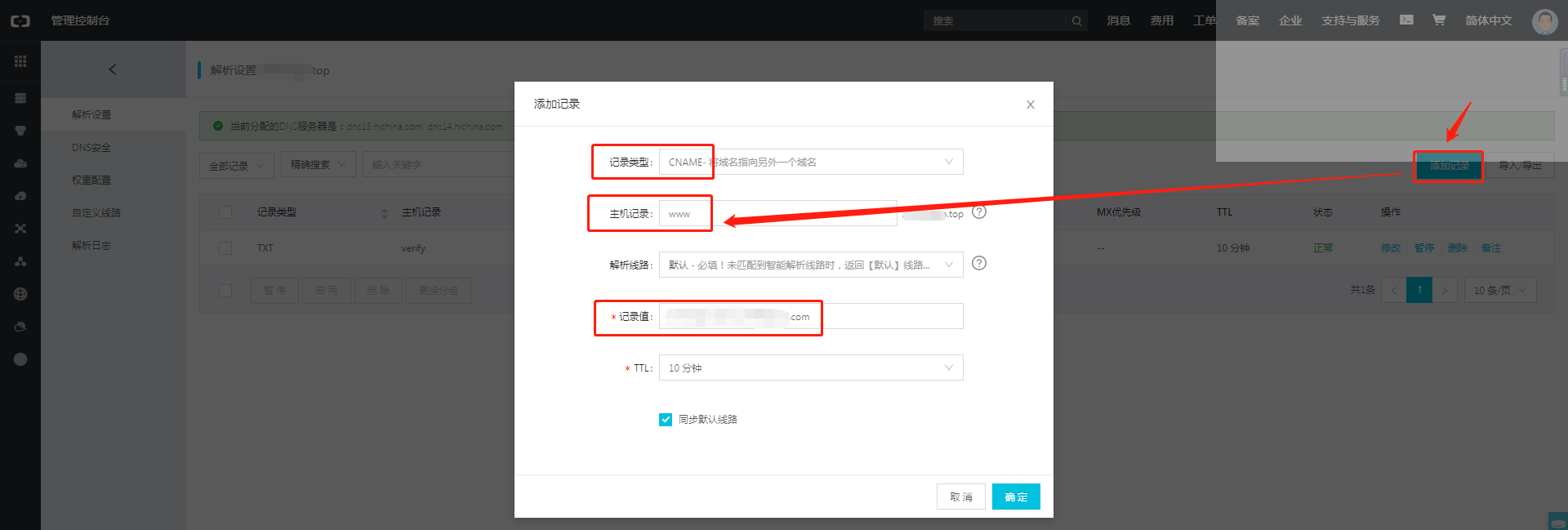
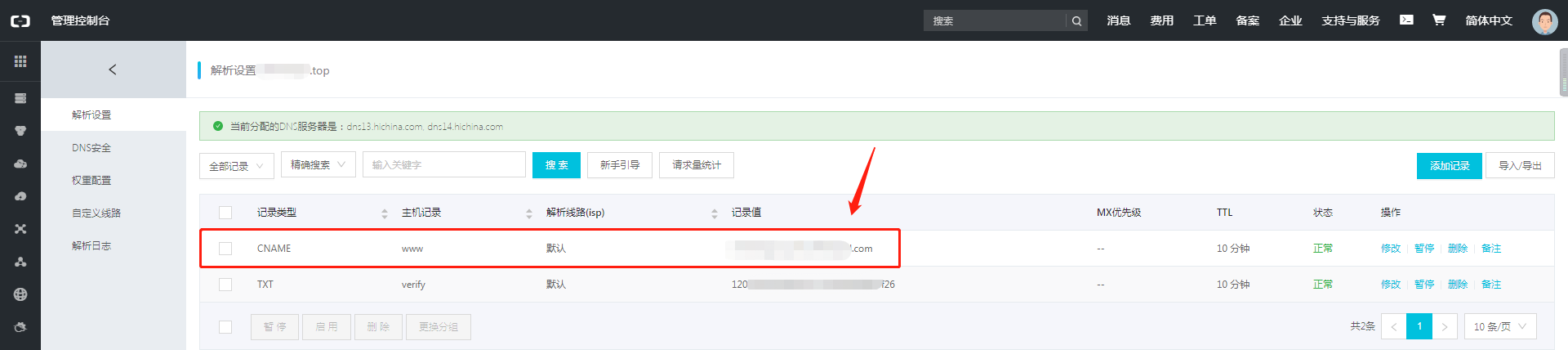
2.3 确认在第三方保存了CNAME记录后,返回建站后台的绑定域名步骤,点击【确认添加】。

3. 绑定成功等待dns缓存
3.1 点击“确认添加”,来到成功界面则绑定设置已完成,等待dns缓存设置生效即可。

注意:如已完成www域名绑定,请继续完成空主机域名绑定,更利于您的网站经营
3.2 在建站管理后台【网站域名-绑定域名-网站域名】首页还可在【域名列表】中对绑定的域名进行设为主域名,取消绑定域名等管理操作。

如何绑定空主机头的域名(即不带www),如abc.com格式的域名?
① 进入【域名管理-绑定域名-网站域名-绑定外部域名】
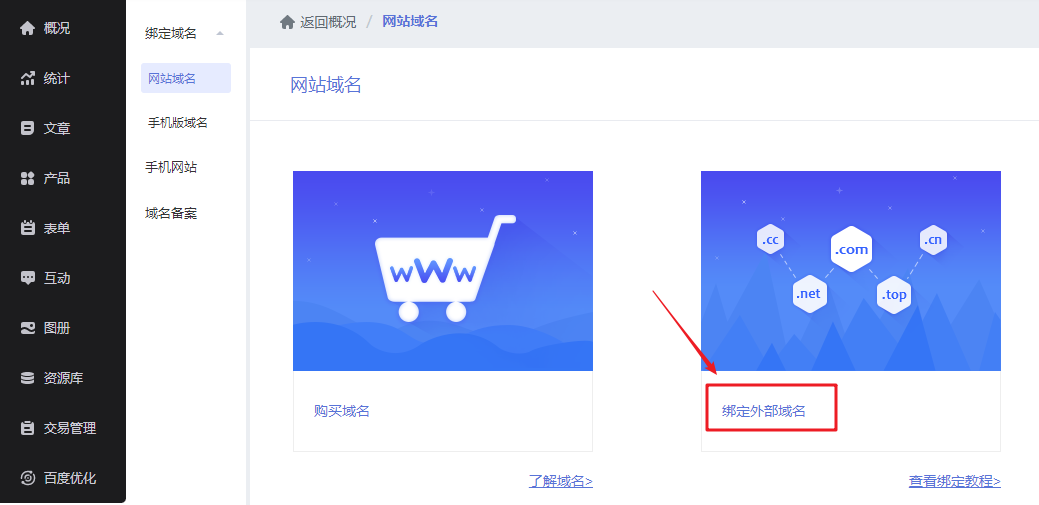
② 添加TXT记录值到第三方域名服务商,然后返回网站管理后台输入要绑定的域名,点击检测并绑定。
(注意,如果您此前已经绑定了www.abc.com格式的域名,那么您的第三方域名提供商中,就已经存在这条TXT记录,无需重复添加!直接输入@空主机头+您的域名abc.com,点击“检测并绑定”即可!)

③ 添加CNAME记录值到第三方域名服务商,这时CNAME记录值的主机记录为@。
(@的cname记录添加,@表示空,用户访问域名时,不添加www也可以访问到网站。其中新网无法添加@的CNAME记录,可以选择主机记录为空(即不填写主机记录),和添加@是同样的效果)
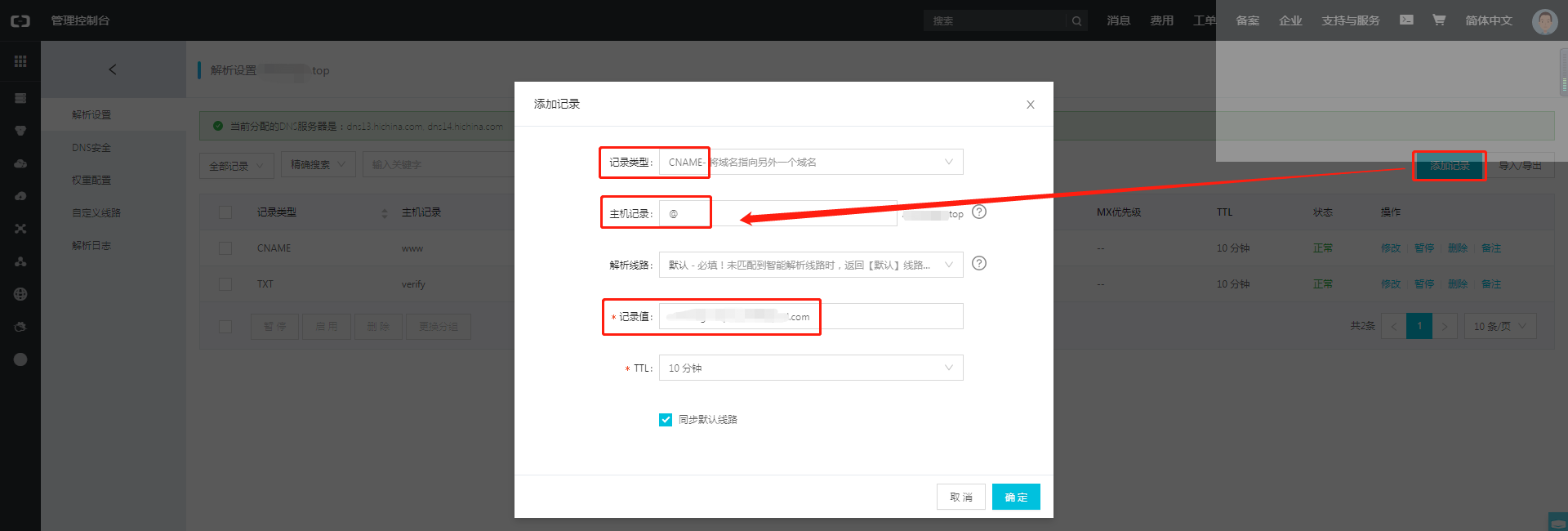
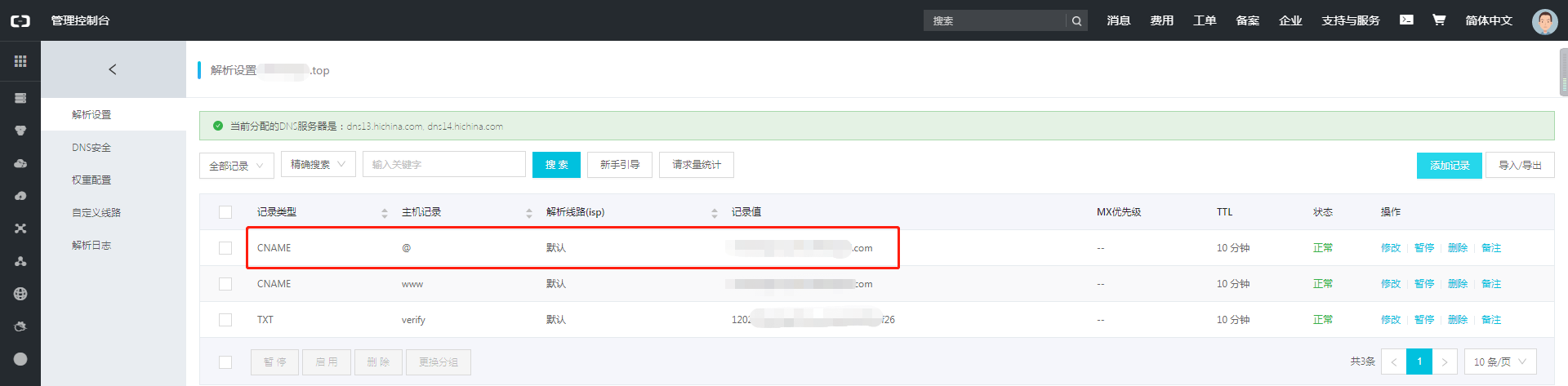
④ 返回网站管理后台,点击确认添加,等待绑定生效即可。
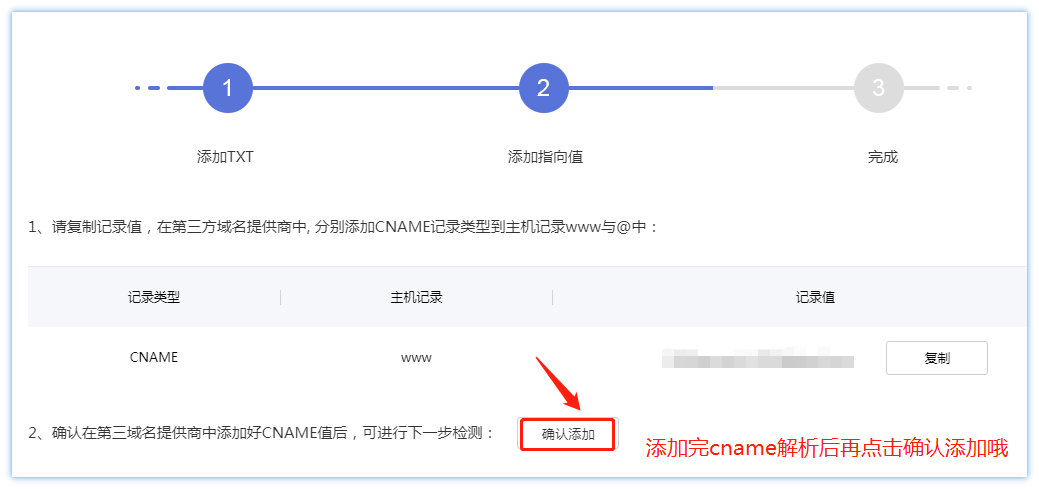
由于绑定流程操作基本一致,即使您购买的域名提供商不是万网,也可参考该教程,针对其他域名提供商的绑定方法如果有什么疑惑的地方,可向对应的域名服务商进行咨询。
提醒:您绑定的中文域名若绑定过程中遇到如下情况:如万网中文域名添加cname记录值时,可以将记录值.com前的字符修改为绑定的中文域名中文名称(由于万网限制,不支持记录值含转码的-符号)。假设绑定域名:中文.com;提供的记录值为:xn-8nrs2738sd.com.sdfd.xxxxx.com,则在万网解析页中cname值可填入为:中文.com.sdfd.xxxxx.com即可。
Q: 是否要www和空主机头(不带www)域名要一起绑定?
A: 建议是要一起绑定的。两个域名一起绑定利于您后面绑定SSL证书、及百度/谷歌seo推广等网站运营操作。
为什么添加两个@的解析会冲突?
域名注册商的新规定,域名解析中同一个主机记录,不能同时有 MX/TXT/CNAME 的解析,因此添加两个@的解析会提示冲突,无法添加。
(如果您很久以前已添加了两个@解析,暂时不会受到影响,但如果您现在要修改@解析,则会出现解析不能保存或者添加失败的提示。)
【附域名解析填写项介绍】
1. 主机记录就是域名前缀,常见用法有:
www:解析后的域名为 www.abc.com。
@:直接解析主域名 abc.com。
*:泛解析,匹配其他所有域名 *.abc.com。
mail:将域名解析为 mail.abc.com,通常用于解析邮箱服务器。
二级域名:如 abc.abc.com,填写abc。
手机网站:如 m.abc.com,填写m。
2. 常见的记录类型有以下几种:
A记录:地址记录,用来指定域名的IPv4地址(如:8.8.8.8),如果需要将域名指向一个IP地址,就需要添加A记录。
CNAME:如果需要将域名指向另一个域名,就需要添加CNAME记录。
MX:如果需要设置邮箱,让邮箱能收到邮件,就需要添加MX记录。
TXT:在这里可以填写任何东西,长度限制255,绝大多数的TXT记录是用来做SPF记录(反垃圾邮件)。
二、解决方法
针对不同的情况,有不同的解决办法。
情况1:您的域名解析中同时存在空主机头的网站解析和邮箱解析,而您只需要使用网站,不需要使用邮箱。
解决方案:暂停或删除邮箱解析。
情况2:您的域名解析中同时存在空主机头的网站解析和邮箱解析,而您同时需要使用网站和邮箱。
解决方案1:修改邮箱解析的主机记录,用二级域名绑定邮箱。例如【主机记录@,记录类型MX,指向企业邮箱】改为【主机记录xxx,记录类型MX,指向企业邮箱】,这个 xxx 就是二级域名的域名前缀,解析后生成的邮箱域名会变成 @xxx.abc.com 这样的二级域名,而不是原来的 @abc.com 。
解决方案2:如果您不能接受用二级域名绑定邮箱,需要使用一级域名,您可以咨询我们客服,让客服提供IP做A记录的解析。需要说明的是,我们是云服务器,没有固定的IP,使用IP做解析后,当系统出现自动切线的情况,网站可能会打不开,因此不建议您使用IP做解析,如果您坚持要使用IP做解析并且能接受这样的风险,可以联系客服提供IP给您。
情况3:为域名实现https化时,需要在域名解析中添加一条【主机记录为@,记录类型为TXT的解析】,用于验证https证书。
解决方案:将这条TXT解析的主机记录由@改为_dnsauth。